Как отключить трекпад на Mac, когда мышь подключена к розетке
[ad_1]
При использовании мыши с MacBook вы можете отключить трекпад, чтобы предотвратить случайные или нежелательные щелчки. В этой статье вы найдете инструкции по отключению трекпада на Mac, когда к вашему Mac подключена внешняя мышь.

Случайное нажатие на трекпад на Mac
Трекпад на компьютерах MacBook имеет множество функций и работает почти так же быстро, как мышь. Многие пользователи полностью полагаются на трекпад и даже не рассматривают возможность подключения внешней мыши к своему MacBook.
Однако, если вы все же столкнетесь с необходимостью подключить внешнюю мышь к вашему MacBook или вы относитесь к тем, кто любит использовать мышь, то вы можете отключить трекпад, чтобы предотвратить случайные или нежелательные щелчки.
Хотя трекпад на вашем Mac неплохо различит фактический щелчок и касание ладонью трекпада, случайные щелчки действительно случаются, и это может быть довольно раздражающим.
Следовательно, рекомендуется отключить трекпад на вашем Mac, пока к нему подключена мышь.
Отключить трекпад на Mac, когда мышь подключена к розетке
Функция отключения трекпада на вашем Mac при подключенной мыши скрыта на экране настроек специальных возможностей Apple.
1. Нажать на Значок Apple расположен в верхней строке меню на вашем Mac, а затем нажмите Системные настройки в раскрывающемся меню.

2. На экране «Системные настройки» нажмите Доступность.
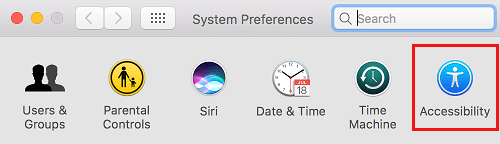
3. На экране настроек специальных возможностей нажмите Мышь и трекпад в боковом меню, а затем установите флажок для игнорирования встроенного трекпада при наличии мыши или беспроводного трекпада (см. изображение ниже)
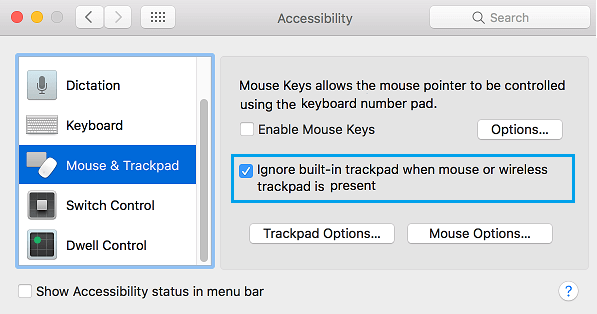
После того, как вы воспользуетесь этой функцией специальных возможностей на своем Mac, вам больше не потребуется возвращаться в настройки, чтобы включить или отключить трекпад на вашем Mac.
С этого момента трекпад будет автоматически отключаться на вашем Mac при обнаружении подключенной к нему внешней мыши. Точно так же трекпад будет автоматически включаться на вашем Mac, когда к нему подключена внешняя мышь.
- Как изменить направление прокрутки на трекпаде и мыши Mac
[ad_2]
